Hoy toca mencionar un asunto muy importante que sucede en el mundo android y no asi en otras plataformas como Iphone y es la fragmentacion.
Cuando surgio el primer celular de android, se sabia que este seria un sistema libre, patrocinado por Google por lo que Goole es la encargada de poner las reglas del juego, pero cualquier compañia podia sacar su celular e instalarle android, cada una con hadware distinto, entonces empezaron a sacar sus celulares con las versiones mas avanzadas de android de ese momento, pero android no se iba a quedar congelado, tambien debia de progresar, y esto quiere decir que saldrian mas versiones de android mas modernas y ajustandose a los tiempos y el mercado, entonces que paso con esos celulares que en un momento eran los mas avanzados de su tipo.
Los celulares no son diseñados para futuras versiones de android, es mas no se sabe que requerimientos necesitaran para poder actualizarse a versiones mas modernas del sistema operativo, otro problema son los drivers diseñados para cierta version de andoid, si sale una nueva version de android se tiene que rescribir los controladores para que puedan funcionar con los nuevos kernels de android, un trabajo que muy pocas empresas lo toman con seriedad, Google solo garantiza actualizaciones para la serie nexus, el resto de celulares Google no se hace responsable y es responsabilidad de cada compañia actualizarse o quedarse en la obsolencia.
Logicamente los que mas sufren son los celulares chinos pero podemos ver celulares que nunca han sido actualizados, otros estaba la promesa de actualizacion pero la actualizacion nunca llego.
El problema mas grande esta en que las aplicaciones o se tienen que escribir apoyando todas las versiones de android, o solo ir apoyando a la ultima version dejando afuera a muchos celulares que no la soportaran.
La fragmentacion es el problema mas grande que sufre android, en si este problema se comparte con las versiones de linux que hay en el mercado, tambien existen decenas de versiones de linux y muchas veces es dificil actualizar el hadware para que funcione con todas las distros que hay en el mercado.
A pesar de parecer algo tan negativo, tambien tiene su parte positiva
actualmente el iphone se vende la version 4 y la 5 quedando la 3 y las anteriores obsoletas, asi que solo tenemos dos versiones con diferentes capacidades de memoria interna , cual es la diferencia? practicamente ninguna y solo nos da opcion para escoger la cantidad de memoria que queremos.
Android hay muchos modelos con las combinaciones que desemos, con o sin memoria sd, con diferentes resoluciones en las camaras, diferentes tamaños de pantalla, muchos colores, diseños y precios.
Con exsepcion de los nexus, cada desarrollador de los celulares modifica su version de andoid, haciendo que cada compañia de celular haga un diseño esclusivo, y cada compañia reemplaza agrega o elimina las aplicaciones de stok para su celular, y por si fuera poco, los mas importantes modelos de celulares cuentan con comunidades dedicadas a mejorar android y sus celulares, haciendo versiones nuevas de android para celulares que los fabricantes dejan de dar soporte, asi un telefono como el mio un lg optimus, que presumia de tener la bateria mas grande de su epoca, pero que en mexico salio con la version de android 1.6 y nunca fue actualizado, no asi en otras partes del mundo que salio la version 2.1, se le puede aplicar la version 4.1 gracias a la comunidad cyanogen mod, y haciendo que compita con celulares mucho mas modernos.
Es cierto android es sinonimo de fragmentacion, pero tambien es sinonimo de inovacion, aun si el fabricante no la da, es mas uno mismo con algo de conocimientos puede modificar drasticamente el sistema operativo, no solo el fondo de la pantalla ni los tonos, puede uno modificar la interface completa
http://www.xda-developers.com
http://www.cyanogenmod.org
http://miui.es
lunes, 26 de noviembre de 2012
sábado, 24 de noviembre de 2012
LECCION EXCEL 023 FUNCION MAX
La funcion max sirve para obtener el valor maximo de una matriz, por si sola como muchas funciones no sirve de mucho pero nos ayuda a obtener control por ejemplo para conocer el valor maximo de un producto o para llevar un indice
MAX(número1; [número2]; ...)
en el siguiente ejemplo se uso la funcion max junto con la funcion si, muchas veces es necesario enumerar una lista, y es facil si escribimos una serie de numeros y luego jalamos el valor pero esta opcion enumera y si existe un espacio en blanco tambien lo considera, al usar la funcion si, solo pone valor si existe un texto a la derecha de el numero, otro poblema se encuentra si borramos o añadimos columnas a nuesto catalogo, la numeracion se pierde y tendriamos que enumerar todo de nuevo, entonces usamos la funcion max, que nos ayuda a encontrar el numero maximo que se encuentre desde el inico de la matris (en este caso A$3 el signo de $ sirve para que al copiar la formula siempre empieze desde 3) hasta la celda de arriba (en este caso A9, no ponemos signo de $ para que la formula cambie conforme la copiemos), a este numero le sumamos uno para que continue con la numeracion y asi obtenemos una numeracion consecutiva y solo si hay un valor a la izquierda de esta celda.
copiamos la formula y listo nos enumera automaticamente
Descarga el archivo de excel desde aqui
MAX(número1; [número2]; ...)
en el siguiente ejemplo se uso la funcion max junto con la funcion si, muchas veces es necesario enumerar una lista, y es facil si escribimos una serie de numeros y luego jalamos el valor pero esta opcion enumera y si existe un espacio en blanco tambien lo considera, al usar la funcion si, solo pone valor si existe un texto a la derecha de el numero, otro poblema se encuentra si borramos o añadimos columnas a nuesto catalogo, la numeracion se pierde y tendriamos que enumerar todo de nuevo, entonces usamos la funcion max, que nos ayuda a encontrar el numero maximo que se encuentre desde el inico de la matris (en este caso A$3 el signo de $ sirve para que al copiar la formula siempre empieze desde 3) hasta la celda de arriba (en este caso A9, no ponemos signo de $ para que la formula cambie conforme la copiemos), a este numero le sumamos uno para que continue con la numeracion y asi obtenemos una numeracion consecutiva y solo si hay un valor a la izquierda de esta celda.
copiamos la formula y listo nos enumera automaticamente
Descarga el archivo de excel desde aqui
viernes, 9 de noviembre de 2012
LECCION EXCEL 022 WORD (COMBINAR CORRESPONDENCIA)
Despues de una ausencia algo larga con mis tutoriales de excel, y no por no saber que poner si no por falta de tiempo y por que la siguiente leccion es algo larga, HE REGRESADO
Es un hecho que excel es una gran herramienta que hace casi todo, pero ese casi hace que uno tenga que echar mano de otros programas, en este caso especifico Word y su potencia para hacer documentos con un formato para presentacion a veces muy superior a excel, no quiere decir qeu en excel no se pueda hacer oficios pero a veces se complica uno tanto la vida pudiendose hacer con word
esta leccion enseñara como vincular datos de Excel dentro de Word o lo que es lo mismo COMBINAR CORRESPONDENCIA
Esta leccion no es de excel si no de Word y nos ayudara a usar a excel como una base de datos, es decir si ya tenemos todos los datos en excel ademas de que excel nos ayudo a calcular, por qeu no pasarlo a word donde puedo hacer un documento que en excel se me complica como cartas a varias personas, de ahi el nombre de combinar correspondencia
Lo primero preparar mi archivo de excel para que funcione como base de datos, hago la alcaracion que se puede jalar la informacion para un solo registro en este caso solo se usaria excel para calcular y los datos se pasarian a word solo es necesario un registro pero excel es capaz de enviar varios registros
Los registros se pondran en las filas y los campos en las columnas, un registro vendria siendo los campos de una sola persona y los campos la informacion que queremos de esta persona osea el registro nunca al revez (registros en columnas y campos en fila), sempre empezaremos en A1 para no tener problemas
Ya una vez terminado nuestro archivo de excel nos vamos a word y ya sea que se edite un documento en blanco o un documento ya elaborado nos vamos a corespondencia y ahi escogemos seleccionar destinatario, posteriormente escogemos usar lista existente y buscamos nuestro archivo de excel, una vez encontrado y seleccionado nos abrira una pantalla como la siguiente
En ella nos muestra las hojas que contiene nuestro libro de excel, escogemos el libro donde estan nuestros datos dejamos marcado la casilla de la primera fila de datos contiene encabezados de columna y le damos aceptar, en ese momento nuestro documento de excel queda vinculado a nuestro documento de word y ya podemos ingresar los campos
Nota: a partir de ahora cada que abramos nuestro documento de word aparecera una pantalla como la siguiente solo le damos aceptar y seguimos trabajamdo, es solo un aviso para que estemos conciente de que se esta trabajando en una base de datos
Una vez que se tiene vinculado nuestro archivo de excel en word insertaremos los campos para obtener los valores de nuestro libro de excel, estos nombres son los que se encuentran en la primera fila de nuestro documento de excel, por lo que es importante que al poner los nombres en excel sea un nombre que represente el dato que queremos insertar, y evitar repetir nombres.
para insertar los campos solo tenemos que dirigirnos en correspondencia- insertar campo combinado y seleccionar el campo que queremos en esa parte del documento, haciendo una analogia un campo es como una variable algebraica x o y el cual el valor lo tomara de nuestra hoja de excel segun determinemos el valor de la variable del registro
Nos quedara un documento como el siguiente, para ver los registros de excel solo tenemos que dar clic en la casilla de vista previa de resultados
Ya solo nos falta escoger el registro que desemos y a imprimir el documento
En caso de que queramos solificar los resultados y realizar un documento de word sin vinculo a excel pero ya con los resultados reflejados (en caso de que se comparta y no se quiera enviar el archivo de excel) se va uno al icono de finalizar y combinar y se selecciona editar documentos individuales
Nos preguntara que registro o registros quiere uno para el nuevo documento, seleccionamos los que nos interese y es todo
Por ultimo y no menos importante si le damos con el boton derecho sobre un campo una de las opciones que nos aparece es la de editar campo como se muestra en la siguiente imagen
Aqui se podra formatear los campos individualmente ya que si no se hace el texto aparecera como se escribio en excel, osea si esta en mayusculas siempre lo imprimira en mayusculas aunque en word lo cambiemos a minusculas, cuando se hace pareciera que hace el cambio pero al momento de imprimir vuelve a recuperar su formato de excel, por lo que es importante cambiar los valores de los campos
Nota:
El archivo de excel no debe de ser cambiado de nombre ni movido de la ruta donde se encontraba, en caso de moverse o cambiar de nombre aparecera el siguiente mensaje de error
Para volver a vincular nuestro archivo de word debemos de aceptar en la pantalla y escribir la ruta donde se encuentra nuestro archivo
Por alguna extraña razon Microsoft no dio la opcion de buscar el archivo desde esta pantalla y si no conocemos la ubicacion desde esta pantalla no nos da la opcion de encontrar nuestro archivo por lo que no importa si no conocen la ruta pueden darle aceptar y aparecera la siguiente pantalla
No se preocupen solo le dan aceptar y aparecera la siguiente pantalla
Solo le dan buscar origen de datos... y listo buscan su archivo de nueva cuenta y su archivo volvera a estar vinculado,
Al trabajar con los archivos de excel y word si es necesario tener los dos archivos abiertos, primero se debe de abrir el archivo de excel y luego el de word de lo contrario aparecera el siguiente mensaje de error al tratar de abrir el archivo de excel
Tambien se tiene que hacer la aclaracion de que si se modifica el archivo de excel y el archivo de word esta abierto los cambios no se veran reflejados si el archivo de excel no es guardado y hay que abrir y cerrar el archivo de word para que los cambios se reflejen.
Para descargar los archivos usados para este ejercicio de clik en el archivo que requiera
excel 22.xlsx
excel 22.docx
y es todo en este tutorial el mas largo que he hecho
el anterior ejercicio se utilizo gimp para editar las imagenes, ya que este es un programa gratuito y con las herramientas necesarias para realizar este tipo de trabajos
Es un hecho que excel es una gran herramienta que hace casi todo, pero ese casi hace que uno tenga que echar mano de otros programas, en este caso especifico Word y su potencia para hacer documentos con un formato para presentacion a veces muy superior a excel, no quiere decir qeu en excel no se pueda hacer oficios pero a veces se complica uno tanto la vida pudiendose hacer con word
esta leccion enseñara como vincular datos de Excel dentro de Word o lo que es lo mismo COMBINAR CORRESPONDENCIA
Esta leccion no es de excel si no de Word y nos ayudara a usar a excel como una base de datos, es decir si ya tenemos todos los datos en excel ademas de que excel nos ayudo a calcular, por qeu no pasarlo a word donde puedo hacer un documento que en excel se me complica como cartas a varias personas, de ahi el nombre de combinar correspondencia
Lo primero preparar mi archivo de excel para que funcione como base de datos, hago la alcaracion que se puede jalar la informacion para un solo registro en este caso solo se usaria excel para calcular y los datos se pasarian a word solo es necesario un registro pero excel es capaz de enviar varios registros
Los registros se pondran en las filas y los campos en las columnas, un registro vendria siendo los campos de una sola persona y los campos la informacion que queremos de esta persona osea el registro nunca al revez (registros en columnas y campos en fila), sempre empezaremos en A1 para no tener problemas
Ya una vez terminado nuestro archivo de excel nos vamos a word y ya sea que se edite un documento en blanco o un documento ya elaborado nos vamos a corespondencia y ahi escogemos seleccionar destinatario, posteriormente escogemos usar lista existente y buscamos nuestro archivo de excel, una vez encontrado y seleccionado nos abrira una pantalla como la siguiente
En ella nos muestra las hojas que contiene nuestro libro de excel, escogemos el libro donde estan nuestros datos dejamos marcado la casilla de la primera fila de datos contiene encabezados de columna y le damos aceptar, en ese momento nuestro documento de excel queda vinculado a nuestro documento de word y ya podemos ingresar los campos
Nota: a partir de ahora cada que abramos nuestro documento de word aparecera una pantalla como la siguiente solo le damos aceptar y seguimos trabajamdo, es solo un aviso para que estemos conciente de que se esta trabajando en una base de datos
Una vez que se tiene vinculado nuestro archivo de excel en word insertaremos los campos para obtener los valores de nuestro libro de excel, estos nombres son los que se encuentran en la primera fila de nuestro documento de excel, por lo que es importante que al poner los nombres en excel sea un nombre que represente el dato que queremos insertar, y evitar repetir nombres.
para insertar los campos solo tenemos que dirigirnos en correspondencia- insertar campo combinado y seleccionar el campo que queremos en esa parte del documento, haciendo una analogia un campo es como una variable algebraica x o y el cual el valor lo tomara de nuestra hoja de excel segun determinemos el valor de la variable del registro
Nos quedara un documento como el siguiente, para ver los registros de excel solo tenemos que dar clic en la casilla de vista previa de resultados
Ya solo nos falta escoger el registro que desemos y a imprimir el documento
En caso de que queramos solificar los resultados y realizar un documento de word sin vinculo a excel pero ya con los resultados reflejados (en caso de que se comparta y no se quiera enviar el archivo de excel) se va uno al icono de finalizar y combinar y se selecciona editar documentos individuales
Nos preguntara que registro o registros quiere uno para el nuevo documento, seleccionamos los que nos interese y es todo
Por ultimo y no menos importante si le damos con el boton derecho sobre un campo una de las opciones que nos aparece es la de editar campo como se muestra en la siguiente imagen
Aqui se podra formatear los campos individualmente ya que si no se hace el texto aparecera como se escribio en excel, osea si esta en mayusculas siempre lo imprimira en mayusculas aunque en word lo cambiemos a minusculas, cuando se hace pareciera que hace el cambio pero al momento de imprimir vuelve a recuperar su formato de excel, por lo que es importante cambiar los valores de los campos
Nota:
El archivo de excel no debe de ser cambiado de nombre ni movido de la ruta donde se encontraba, en caso de moverse o cambiar de nombre aparecera el siguiente mensaje de error
Para volver a vincular nuestro archivo de word debemos de aceptar en la pantalla y escribir la ruta donde se encuentra nuestro archivo
Por alguna extraña razon Microsoft no dio la opcion de buscar el archivo desde esta pantalla y si no conocemos la ubicacion desde esta pantalla no nos da la opcion de encontrar nuestro archivo por lo que no importa si no conocen la ruta pueden darle aceptar y aparecera la siguiente pantalla
No se preocupen solo le dan aceptar y aparecera la siguiente pantalla
Solo le dan buscar origen de datos... y listo buscan su archivo de nueva cuenta y su archivo volvera a estar vinculado,
Al trabajar con los archivos de excel y word si es necesario tener los dos archivos abiertos, primero se debe de abrir el archivo de excel y luego el de word de lo contrario aparecera el siguiente mensaje de error al tratar de abrir el archivo de excel
Tambien se tiene que hacer la aclaracion de que si se modifica el archivo de excel y el archivo de word esta abierto los cambios no se veran reflejados si el archivo de excel no es guardado y hay que abrir y cerrar el archivo de word para que los cambios se reflejen.
Para descargar los archivos usados para este ejercicio de clik en el archivo que requiera
excel 22.xlsx
excel 22.docx
y es todo en este tutorial el mas largo que he hecho
el anterior ejercicio se utilizo gimp para editar las imagenes, ya que este es un programa gratuito y con las herramientas necesarias para realizar este tipo de trabajos
jueves, 8 de noviembre de 2012
ANDROID 016 LA NUBE
El concepto de la nuve surge de la idea de tener los datos siempre disponibles desde cualquier lugar, osea los datos se encuentran en internet y disponibles en cualquier momeno que lo necesitemos, la unica desventaja es el que se requiere de internet para acceder a ellos, aunque ya es una idea vieja y viene desde los servidores ftp, y que despues con el servicio de e-mail muchos usaban para autoenviarse e-mails y tener la informacion disponible siempre, hoy en dia es una competencia para ver quien o que sistema operativo se integra mejor a las necesidades de los usuarios.
uno de los puntos fuertes de android es su integracion con los servicios de la nuve, la idea de hacer negocios de google desde sus inicios, por lo que dentro de las entrañas de android se encuentran aplicaciones invisibles a veces para nosotros que usan los servicios de la nuve o cloud en ingles.
Para empezar necesitamos tener una forma de validarnos en los servicios que ofrecen estas herramientas, en android es tener una cuenta de gmail, esta cuenta nos ayudara a vincular nuestro celular a los servicios de google que no son pocos y empezare a mencionar los mas importantes
google+ el clon de facebook controlado por google, la aplicacion google+ nos ayuda a conectarnos a la red social de google, que por el momento considero que le falta mucho para llegar a ser lo que es facebook hoy en dia
google maps, servicio lider en el ramo de los mapas virtuales, nos ayuda a saber donde estamos y para donde vamos :-p bueno son mapas que podemos tener todo el tiempo con nosotros y a ultimas fechas podemos bajar los mapas a la memoria para no requerir una conexion a internet
google googles uno de los programas menos conocidos de google al no ser parte de android en forma nativa, pero sabiendolo usar es una exelente herramienta, como funciona? primero al abrir la aplicacion nos da acceso a la camara, tomamos una foto de el objeto o texto del que queremos investigar, el programa detecta que incluye en la imagen y que queremos saber, por lo que usa software de ocr (instalado en la nuve) para reconocimiento de caracteres y poder saber que texto se incluye, si es codigo de barras desencripta su informacion y si es una imagen busca imagenes similares en internet, despues no da sugerencias de lo que piensa que es lo que estabamos buscando, y nos enlaza a paginas de internet para que veamos la informacion que buscamos, por ejemplo si le tomamos una foto a la botella de coca cola, el programa nos enlaza a la pagina de cocacola, a wikipedia, o imagenes donde nos aparescan tambien envases de coca cola si no me creen pueden probarlo.
gmail logicamente nos enlaza a su servicio de correo electronico
youtube nos permite ver videos o subir videos a internet
google calendar me parece que ya hable sobre esta aplicacion anteriormente y ademas de decirnos en que dia vivimos nos ayuda a tener una agenda vallamos a donde vallamos, recuerdo cuando la agenda era de las aplicaciones basicas para un celular y hoy en dia ya no se usa tanto
google drive deje al final a la aplicacion estrella de servicios en la nuve de android propiedad de google, aunque llego tarde a android al ser un servicio de google tiene ventaja contra sus competidores y que no son pocos los mas importantes son dropbox, skydriver propiedad de microsoft y usado en todas las variantes de windows 8, entre otros pero estos dos van incluso arriva que google drive al haber salido antes. Google drive nos permite subir informacion a internet como si de un disco duro se tratase, pero no solo informacion que nosotros mismos subamos, las aplicaciones si se configuran correctamente tambien nos permite subir informacion, como fotos, configuraciones, para los juegos nos permitiria guardar donde vamos y en otro celular o plataforma, seguir donde nos quedamos,hacer backups de la informacion etc hay infinidad de usos que todavia no se descubren.
Tambien invisible para nosotros al dar de alta una cuenta de gmail, el celular hace un backup de nuestro directorio, y podemos acceder a el desde cualquier lado. incluso si se descompone el celular
otros programas que hace uso de la nuve son
watsapp, como muchos ya conocen el watsapp nos ayuda a comunicarnos con nuestros conocidos por medio de mensajes, pero este tiene la ventaja de que si no nos encontramos con cobertura, los mensajes se guardan y aparecen una vez que se tenga internet, los datos mientras se mantienen en la nuve (de hecho nunca se borran)
lock out seguridad y antivirus, aunque existen muchos programas similares en internet este tiene la ventaja de ser gratuito y casi completo, con este programa ademas de incluir un antivirus, permite hacer backups de los datos, y ademas permite encontrar nuestro celular en caso de extravio, ademas de dar un seguimiento de donde hemos estado
redes sociales como facebook twiter etc nos permiten subir fotos, videos mensajes etc. ya conocidos por todos por lo que no mensionare todas sus ventajas
Ademas muchas empresas incluyendo a microsoft nos ofrecen software que podemso usar desde interent sin necesidad de instalar nada en nuestro celular y asi poder modificar documentos de office, pdf, dwg, jpg, gif etc.
las posiblilidades son muchas y van creciendo
uno de los puntos fuertes de android es su integracion con los servicios de la nuve, la idea de hacer negocios de google desde sus inicios, por lo que dentro de las entrañas de android se encuentran aplicaciones invisibles a veces para nosotros que usan los servicios de la nuve o cloud en ingles.
Para empezar necesitamos tener una forma de validarnos en los servicios que ofrecen estas herramientas, en android es tener una cuenta de gmail, esta cuenta nos ayudara a vincular nuestro celular a los servicios de google que no son pocos y empezare a mencionar los mas importantes
google+ el clon de facebook controlado por google, la aplicacion google+ nos ayuda a conectarnos a la red social de google, que por el momento considero que le falta mucho para llegar a ser lo que es facebook hoy en dia
google maps, servicio lider en el ramo de los mapas virtuales, nos ayuda a saber donde estamos y para donde vamos :-p bueno son mapas que podemos tener todo el tiempo con nosotros y a ultimas fechas podemos bajar los mapas a la memoria para no requerir una conexion a internet
google googles uno de los programas menos conocidos de google al no ser parte de android en forma nativa, pero sabiendolo usar es una exelente herramienta, como funciona? primero al abrir la aplicacion nos da acceso a la camara, tomamos una foto de el objeto o texto del que queremos investigar, el programa detecta que incluye en la imagen y que queremos saber, por lo que usa software de ocr (instalado en la nuve) para reconocimiento de caracteres y poder saber que texto se incluye, si es codigo de barras desencripta su informacion y si es una imagen busca imagenes similares en internet, despues no da sugerencias de lo que piensa que es lo que estabamos buscando, y nos enlaza a paginas de internet para que veamos la informacion que buscamos, por ejemplo si le tomamos una foto a la botella de coca cola, el programa nos enlaza a la pagina de cocacola, a wikipedia, o imagenes donde nos aparescan tambien envases de coca cola si no me creen pueden probarlo.
gmail logicamente nos enlaza a su servicio de correo electronico
youtube nos permite ver videos o subir videos a internet
google calendar me parece que ya hable sobre esta aplicacion anteriormente y ademas de decirnos en que dia vivimos nos ayuda a tener una agenda vallamos a donde vallamos, recuerdo cuando la agenda era de las aplicaciones basicas para un celular y hoy en dia ya no se usa tanto
google drive deje al final a la aplicacion estrella de servicios en la nuve de android propiedad de google, aunque llego tarde a android al ser un servicio de google tiene ventaja contra sus competidores y que no son pocos los mas importantes son dropbox, skydriver propiedad de microsoft y usado en todas las variantes de windows 8, entre otros pero estos dos van incluso arriva que google drive al haber salido antes. Google drive nos permite subir informacion a internet como si de un disco duro se tratase, pero no solo informacion que nosotros mismos subamos, las aplicaciones si se configuran correctamente tambien nos permite subir informacion, como fotos, configuraciones, para los juegos nos permitiria guardar donde vamos y en otro celular o plataforma, seguir donde nos quedamos,hacer backups de la informacion etc hay infinidad de usos que todavia no se descubren.
Tambien invisible para nosotros al dar de alta una cuenta de gmail, el celular hace un backup de nuestro directorio, y podemos acceder a el desde cualquier lado. incluso si se descompone el celular
otros programas que hace uso de la nuve son
watsapp, como muchos ya conocen el watsapp nos ayuda a comunicarnos con nuestros conocidos por medio de mensajes, pero este tiene la ventaja de que si no nos encontramos con cobertura, los mensajes se guardan y aparecen una vez que se tenga internet, los datos mientras se mantienen en la nuve (de hecho nunca se borran)
lock out seguridad y antivirus, aunque existen muchos programas similares en internet este tiene la ventaja de ser gratuito y casi completo, con este programa ademas de incluir un antivirus, permite hacer backups de los datos, y ademas permite encontrar nuestro celular en caso de extravio, ademas de dar un seguimiento de donde hemos estado
redes sociales como facebook twiter etc nos permiten subir fotos, videos mensajes etc. ya conocidos por todos por lo que no mensionare todas sus ventajas
Ademas muchas empresas incluyendo a microsoft nos ofrecen software que podemso usar desde interent sin necesidad de instalar nada en nuestro celular y asi poder modificar documentos de office, pdf, dwg, jpg, gif etc.
las posiblilidades son muchas y van creciendo
Suscribirse a:
Comentarios (Atom)
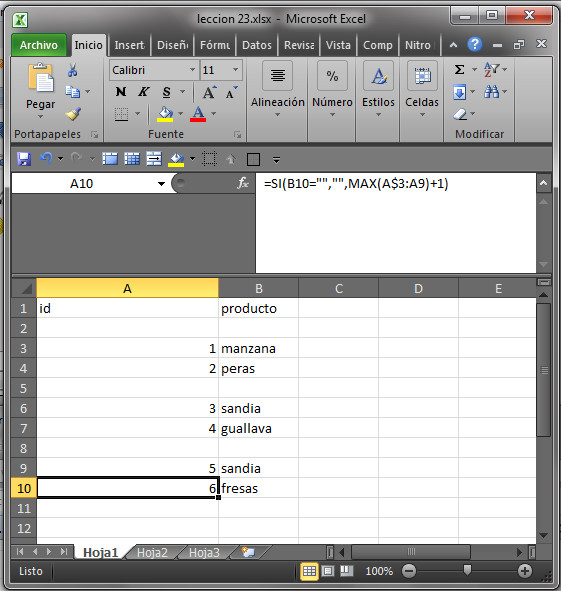
















 T
T